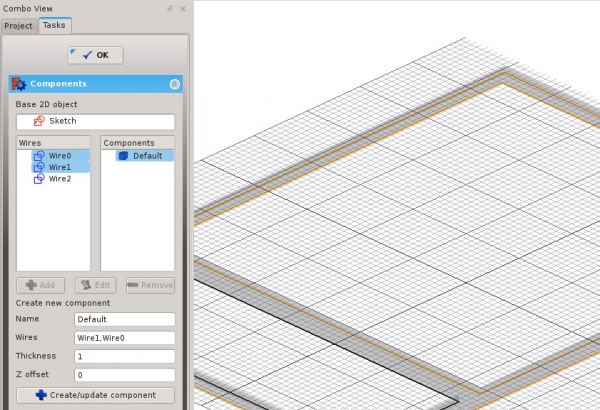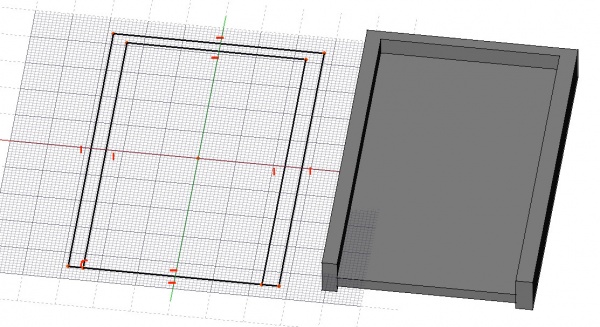Arch Window/cs: Difference between revisions
(Updating to match new version of source page) |
(Updating to match new version of source page) |
||
| Line 3: | Line 3: | ||
==Popis== |
==Popis== |
||
<div class="mw-translate-fuzzy"> |
|||
The Window is a base object for all kinds of "embeddable" objects, such as windows, doors, etc... It is designed to be either independent, or "hosted" inside another component such as a wall. It has its own geometry, that can be made of several solid components (the window frame, or inner panels for example), and also defines a volume to be subtracted to host objects, in order to create an opening. |
|||
Okno je základní objekt pro všechny druhy "vestavěných" objektů, jako jsou okna, dveře, atd... Je konstruované tak aby bylo buď nezávislé nebo "hostováno" uvnitř jiné komponenty jako je zeď. Má svoji vlastní konfiguraci, která může být vytvořena z několika komponent (např. rám okna) a také definuje objem, který bude ubrán z hostitelského objektu při vytvoření otvoru. |
|||
</div> |
|||
<div class="mw-translate-fuzzy"> |
|||
Window objects are based on closed 2D objects, such as [[Draft Rectangle|Draft Rectangles]] or [[Sketcher Module|Sketches]], that are used to define their inner components. The base 2D object must therefore contain several closed wires, that can be combined to form filled panels (one wire) or frames (several wires). |
|||
Okna jsou založena na uzavřených 2D objektech jako jsou [[Draft Rectangle|Kreslení obdélníků]] nebo [[Sketcher Module|Náčrty]], které jsou využity k definování jejich vnitřních komponent. Základní 2D objekt proto může obsahovat několik uzavřených lomených čar, které mohou být kombinovány tak aby utvořily vyplněné křídlo (jedna lomená čára) nebo rámy (několik lomených čar). Jestliže byl 2D objekt nakreslen na podpůrném objektu a je-li tento podpůrný objekt zeď, je okno automaticky včleněno do zdi. |
|||
</div> |
|||
The window tool features several '''presets''', that allow to create full doors or windows from a list of parameters, without the need to create the base 2D objects and components manually. But windows can also be created fro scratch, by drawing a base 2D object first. |
The window tool features several '''presets''', that allow to create full doors or windows from a list of parameters, without the need to create the base 2D objects and components manually. But windows can also be created fro scratch, by drawing a base 2D object first. |
||
| Line 53: | Line 57: | ||
==Konstrukce komponent== |
==Konstrukce komponent== |
||
<div class="mw-translate-fuzzy"> |
|||
Windows can include 2 types of components: panels and frames. Panels are made from one closed wire, which gets extruded, while frames are made from 2 or more closed wire, where each one is extruded, then the smaller ones are subtracted from the biggest one. You can access, create, modify and delete components of a window in edit mode (double-click the window in the Tree view). The components have the following properties: |
|||
Okna mohou obsahovat 2 typy komponent: křídla a rámy. Křídla jsou vytvořena z jedné uzavřené lomené čáry, která se vysune, zatímco rámy jsou udělány ze 2 nebo více uzavřených lomených čar, z nichž každá je samostatně vysunuta, potom ty menší jsou odebrány z těch větších. Na komponenty okna můžete přistupovat, měnit a mazat je v editačním módu (dvojklikem na okno v pohledu stromu). Komponenty mají následující vlastnosti: |
|||
</div> |
|||
<div class="mw-translate-fuzzy"> |
|||
* '''Name''': A name for the component |
|||
* '''Jméno''': Jméno komponenty |
|||
* '''Type''': The type of component. Can be "Frame", "Glass panel", "Solid panel" or "Louvres" |
|||
* '''Typ''': Typ komponenty. Může být "Frame" (Rám), "Glass panel" (Skleněný panel) nebo "Solid panel"(Pevný panel) |
|||
* '''Wires''': A comma-separated list of wires the component is based on |
|||
* '''Dráty''': Čárkami oddělený seznam drátů, na kterých je komponenta založena |
|||
* '''Thickness''': The extrusion thickness of the component |
|||
* '''Tloušťka''': Tloušťka vysunutí komponenty |
|||
* '''Offset''': The distance between the component and its base 2D wire(s) |
|||
* '''Odsazení''': Vzdálenost mezi komponentou a její základovou 2D lomenou čárou(čárami) |
|||
</div> |
|||
[[Image:Arch Window options.jpg|600px]] |
[[Image:Arch Window options.jpg|600px]] |
||
| Line 65: | Line 73: | ||
==Volby== |
==Volby== |
||
<div class="mw-translate-fuzzy"> |
|||
* Windows share the common properties and behaviours of all [[Arch Component|Arch Components]] |
|||
* Můžete teké vytvořit uzavřený 2D profil (např. pomocí [[Draft Workbench|Kreslicí plochy]] nebo [[Sketcher Workbench|Náčrtové plochy]]), potom s tímto vybraným 2D profilem stisknete tlačítko {{KEY|[[Image:Arch Window.png|16px]] [[Arch Window|Okno]]}}. |
|||
* If the '''Auto-include'''checkbox on the Window creation task panel is unchecked, the window won't be inserted into any host object on creation. |
|||
* |
* Přidejte vybrané okno do [[Arch Wall|zdi]] vybráním obou (zdi i okna), potom stisknutím tlačítka {{KEY|[[Image:Arch Add.png|16px]] [[Arch Add|Přidat]]}}. |
||
* |
* Odebrání vybraného okna ze [[Arch Wall|zdi]] vybráním okna a potom stisknutím tlačítka {{KEY|[[Image:Arch Remove.png|16px]] [[Arch Remove|Odebrat]]}}. |
||
* Při využití předvoleb je často výhodné zapnout "Blízký" [[Draft Snap|Kreslení Přichytit]], takže můžete přichytit okno na existující plochu. |
|||
* When using presets, it is often convenient to turn the "Near" [[Draft Snap]] on, so you can snap your window to an existing face. |
|||
</div> |
|||
* The hole created by a window in its host object is determined by two properties: '''Hole Depth''' and '''Hole Wire''' ({{Version|0.17}}). The Hole Wire number can be picked in the 3D view from the window's task panel available when double-clicking the window in the tree view |
|||
* Windows can make use of [[Arch MultiMaterial|Multi-Materials]]. The window will search in the attached Multi-Material for material layers with a same name for each of its window component, and use it if any is found. For example, a component named "OuterFrame" will search in the attached Multi-Material, for a material layer named "OuterFrame". If such material layer is found, its material will be attributed to the OuterFrame component. The thickness value of the material layer is disregarded. |
|||
==Dveře== |
==Dveře== |
||
| Line 78: | Line 85: | ||
[[Image:Arch door.jpg|600px|Door]] |
[[Image:Arch door.jpg|600px|Door]] |
||
==Openings== |
|||
Doors and windows can appear partially or fully open in the 3D model, or can display opening symbols both in plan and/or elevation. Consequently, these will also appear in extracted 2D views generated by [[Draft Shape2DView]] or [[TechDraw Workbench]] or [[Drawing Workbench]]. To obtain this, at least one of the window components must have a hinge and an opening mode defined (see the 'Building Components' section above). Then, using the '''Opening''', '''Symbol Plan''' or '''Symbol Elevation''' properties, you can configure the appearance of the window: |
|||
[[Image:Arch window openings.png|600px|A door showing from left to right the Symbol Plan, Symbol Elevation and Opening properties at work]] |
|||
==Vlastnosti== |
==Vlastnosti== |
||
<div class="mw-translate-fuzzy"> |
|||
* {{PropertyData|Height}}: The height of this window |
|||
* {{PropertyData|Části okna}}: Seznam textových řetězců (5 řetězců na každou komponentu, nastavuje vlastnosti komponent jak jsou uvedeny výše) |
|||
* {{PropertyData|Width}}: The width of this window |
|||
</div> |
|||
* {{PropertyData|Hole Depth}}: The depth of the hole created by this window in its host object |
|||
* {{PropertyData|Hole Wire}}: The number of the wire from the base object that is used to create a hole in the host object of this window. This value can be set graphically when double-clicking the window in the tree view. Setting a value of 0 will make the window automatically pick its biggest wire for the hole. |
|||
* {{PropertyData|Window Parts}}: A list of strings (5 strings per component, setting the component options above) |
|||
* {{PropertyData|Louvre Width}}: If any of the components is set to "Louvres", this property defines the size of the louvre elements |
|||
* {{PropertyData|Louvre Spacing}}: If any of the components is set to "Louvres", this property defines the spacing between the louvre elements |
|||
==Skriptování== |
==Skriptování== |
||
Revision as of 13:20, 14 February 2018
|
|
| Umístění Menu |
|---|
| Arch → Window |
| Pracovní stoly |
| Arch |
| Výchozí zástupce |
| W I |
| Představen ve verzi |
| - |
| Viz také |
| Arch Wall |
Popis
Okno je základní objekt pro všechny druhy "vestavěných" objektů, jako jsou okna, dveře, atd... Je konstruované tak aby bylo buď nezávislé nebo "hostováno" uvnitř jiné komponenty jako je zeď. Má svoji vlastní konfiguraci, která může být vytvořena z několika komponent (např. rám okna) a také definuje objem, který bude ubrán z hostitelského objektu při vytvoření otvoru.
Okna jsou založena na uzavřených 2D objektech jako jsou Kreslení obdélníků nebo Náčrty, které jsou využity k definování jejich vnitřních komponent. Základní 2D objekt proto může obsahovat několik uzavřených lomených čar, které mohou být kombinovány tak aby utvořily vyplněné křídlo (jedna lomená čára) nebo rámy (několik lomených čar). Jestliže byl 2D objekt nakreslen na podpůrném objektu a je-li tento podpůrný objekt zeď, je okno automaticky včleněno do zdi.
The window tool features several presets, that allow to create full doors or windows from a list of parameters, without the need to create the base 2D objects and components manually. But windows can also be created fro scratch, by drawing a base 2D object first.
Na obrázku výše je okno zkonstruováno na Nakresleném obdélníku, potom vloženo do Zdi. Přidání okna do zdi automaticky vyseká odpovídající otvor v hostující zdi.
Obrázek výše ukazuje mnohem komplexnější okno zkonstruované na náčrtu. Když přejdete do editačního módu, můžete vytvářet různé komponenty, nastavovat jejich tloušťku a vybírat a přiřazovat do nich lomené čáry z náčrtu.
Použití
Použití předvoleb
- Optionally, select an Arch object. If no object is selected, the window will be inserted in the object under the mouse when placing the window.
- Press the
 Arch Window button, or press W then I keys
Arch Window button, or press W then I keys - Select one of the presets in the list
- Fill out the desired parameters
- Press the OK button
Creating from scratch
- Optionally, select a face on the Arch object where you want the window to be incuded
- Switch to the Sketcher Workbench
- Create a new sketch
- Draw one or more closed wires
- Close the sketch
- Switch back to the Arch Workbench
- Press the
 Arch Window button, or press W then I keys
Arch Window button, or press W then I keys - Enter Edit mode by double-clicking the window in the tree view, to adjust the window components
Presets
The following presets are available:
-
Glass door
-
Simple door
-
Double-opening window
-
Fixed window
-
Single-opening window
-
Sash-opening window
Konstrukce komponent
Okna mohou obsahovat 2 typy komponent: křídla a rámy. Křídla jsou vytvořena z jedné uzavřené lomené čáry, která se vysune, zatímco rámy jsou udělány ze 2 nebo více uzavřených lomených čar, z nichž každá je samostatně vysunuta, potom ty menší jsou odebrány z těch větších. Na komponenty okna můžete přistupovat, měnit a mazat je v editačním módu (dvojklikem na okno v pohledu stromu). Komponenty mají následující vlastnosti:
- Jméno: Jméno komponenty
- Typ: Typ komponenty. Může být "Frame" (Rám), "Glass panel" (Skleněný panel) nebo "Solid panel"(Pevný panel)
- Dráty: Čárkami oddělený seznam drátů, na kterých je komponenta založena
- Tloušťka: Tloušťka vysunutí komponenty
- Odsazení: Vzdálenost mezi komponentou a její základovou 2D lomenou čárou(čárami)
Volby
- Můžete teké vytvořit uzavřený 2D profil (např. pomocí Kreslicí plochy nebo Náčrtové plochy), potom s tímto vybraným 2D profilem stisknete tlačítko
 Okno.
Okno. - Přidejte vybrané okno do zdi vybráním obou (zdi i okna), potom stisknutím tlačítka
 Přidat.
Přidat. - Odebrání vybraného okna ze zdi vybráním okna a potom stisknutím tlačítka
 Odebrat.
Odebrat. - Při využití předvoleb je často výhodné zapnout "Blízký" Kreslení Přichytit, takže můžete přichytit okno na existující plochu.
Dveře
Dveře mohou být snadno vytvořeny pomocí nástroje Okno, jenom musíte nakreslit základovou vnitřní lomenou čáru tak, aby se dotýkala venkovní lomené čáry jak je na obrázku níže.
Openings
Doors and windows can appear partially or fully open in the 3D model, or can display opening symbols both in plan and/or elevation. Consequently, these will also appear in extracted 2D views generated by Draft Shape2DView or TechDraw Workbench or Drawing Workbench. To obtain this, at least one of the window components must have a hinge and an opening mode defined (see the 'Building Components' section above). Then, using the Opening, Symbol Plan or Symbol Elevation properties, you can configure the appearance of the window:
Vlastnosti
- ÚdajeČásti okna: Seznam textových řetězců (5 řetězců na každou komponentu, nastavuje vlastnosti komponent jak jsou uvedeny výše)
Skriptování
Nástroj Okno může být využit v makrech a z konzoly Pythonu použitím následující funkce:
makeWindow (obj,[name])
- vytvoří okno založené na zadaném objektu
Příklad:
import Draft, Arch
rect = Draft.makeRectangle(length=2,height=4)
Arch.makeWindow(rect)